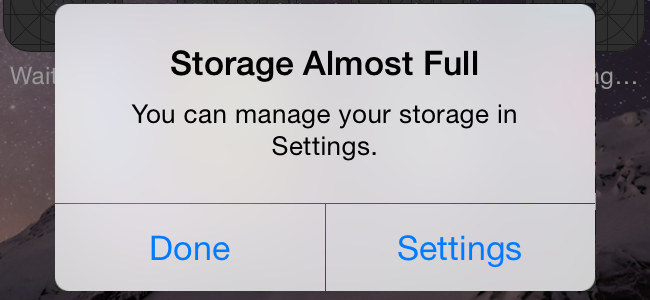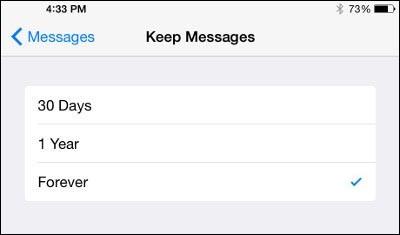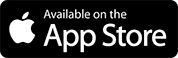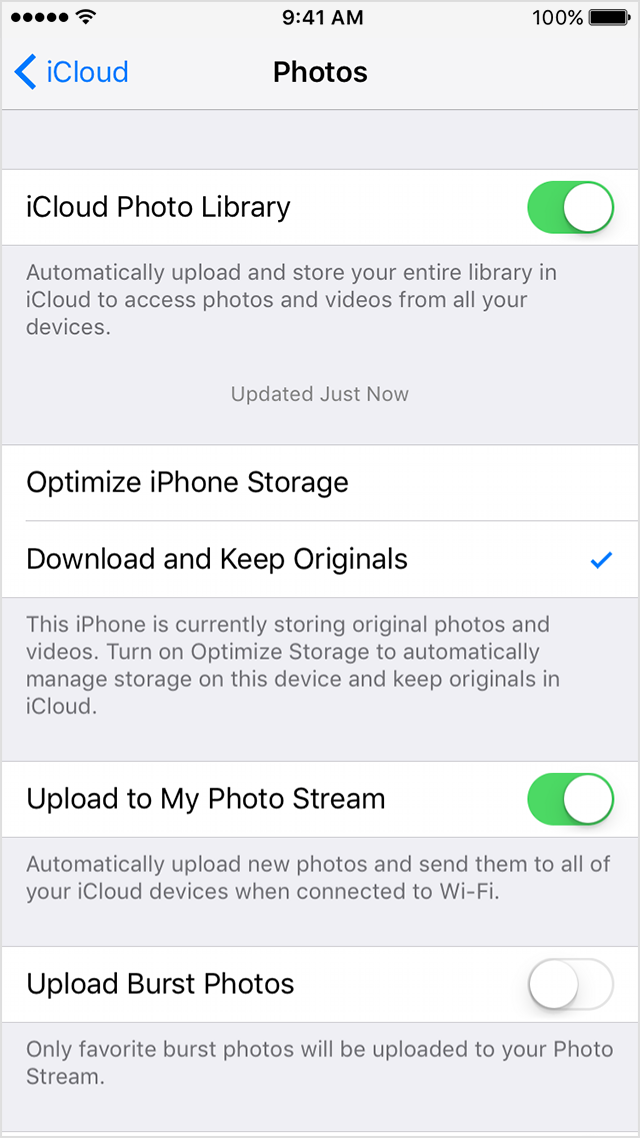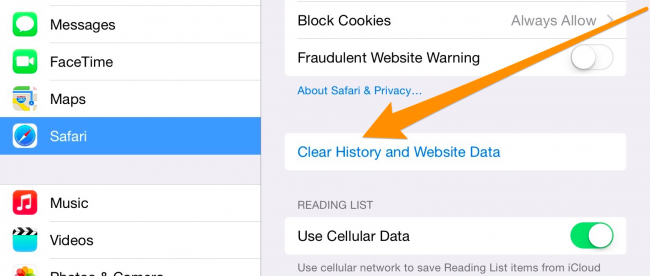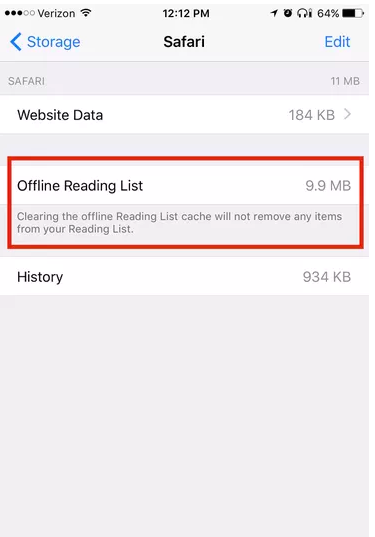“Skladištenje gotovo puno! Svojom pohranom možete upravljati u Postavkama”
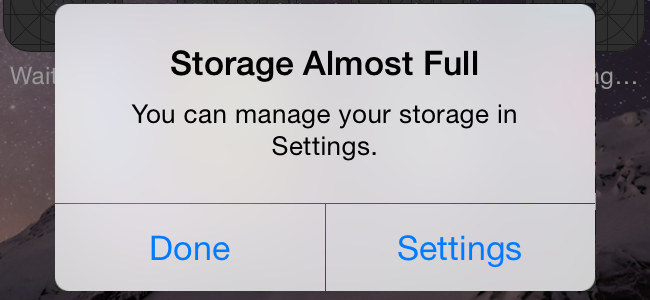
Ovo je jedna od najdepresivnijih linija koje možete vidjeti na zaslonu vašeg iPhonea. Pa, naravno, nije više frustrirajuće od upozorenja o niskoj bateriji "10% preostalo baterije". Obojica nas ubijaju na gotovo slične načine!
Razumijemo da nitko ne voli prisiljavati na brisanje svojih privatnih stvari i aplikacija. Dakle, naveli smo 6 jednostavnih načina da odmah oslobodite pohranu na iPhoneu.
Vidi također: Pohrana iPhonea puna? 5 načina da oslobodite prostor na iPhoneu
Izvoli!
- Tekstovi-Zbogom
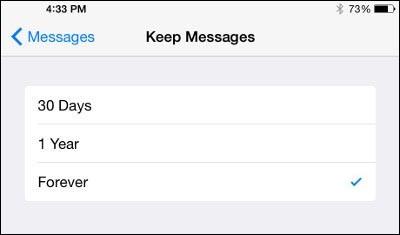
Da biste spriječili da vaš telefon zauvijek sprema tekstove, otvorite Postavke i dodirnite Poruke. Pomičite se prema dolje dok ne pronađete Povijest poruka i odaberite "Zadrži poruke". Promijenite zauvijek na 30 dana ili 1 godinu. Skočni prozor će tražiti vašu potvrdu želite li izbrisati starije poruke; dodirnite opciju Izbriši za nastavak.
- Nemojte čuvati duple kopije svojih slika
Zbog iPhoneovog HDR načina rada, često se dvije kopije vaših slika spremaju na fotoaparat. Da biste zaustavili dvostruko spremanje HDR fotografija, otvorite Postavke i idite na Fotografije i kamera. Pomaknite se do dna i uključite opciju "Zadrži normalnu fotografiju".
Ako želite uštedjeti još više prostora za pohranu, također možete pokušati koristiti Duplicate Photos Fixer.
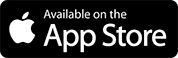
- Onemogućite Photo Stream
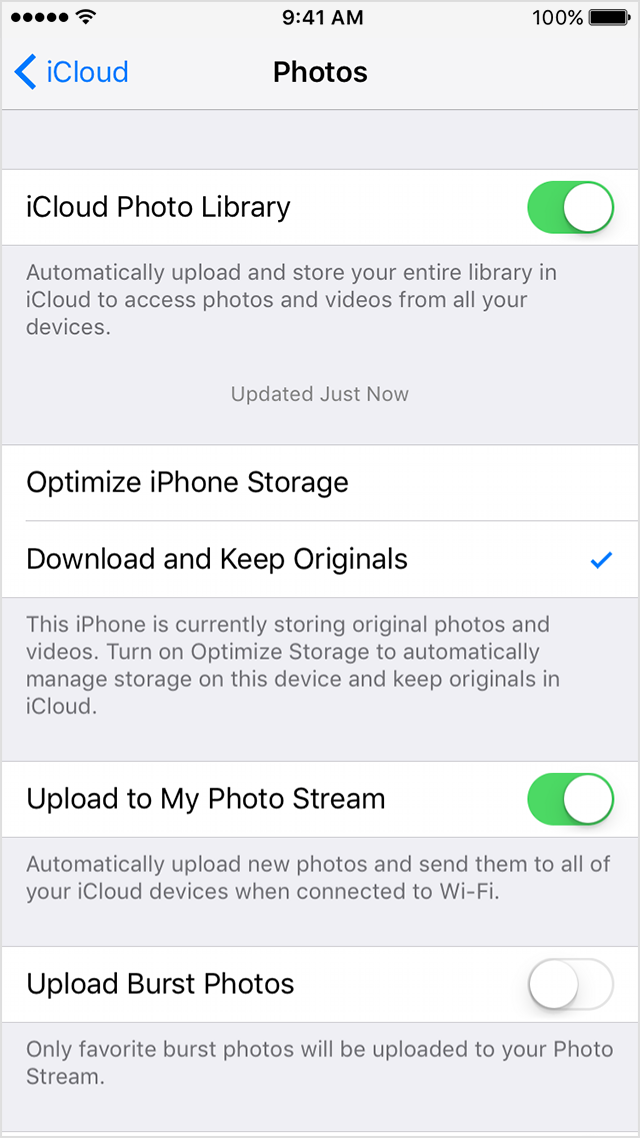
Da biste isključili Photo Stream, otvorite aplikaciju Postavke i idite na Fotografije i kamera i uključite opciju "Prenesi u My Photo Stream". Fotografije u vašem Photo Stream-u bit će izbrisane s vašeg iPhonea, ali će ostati na svim drugim uređajima (kao što je vaš iPad ili računalo) za koje ste uključili Photo Stream.
Vidi također: 15 najboljih vremenskih aplikacija za iPhone 2017
- Riješite se povijesti preglednika
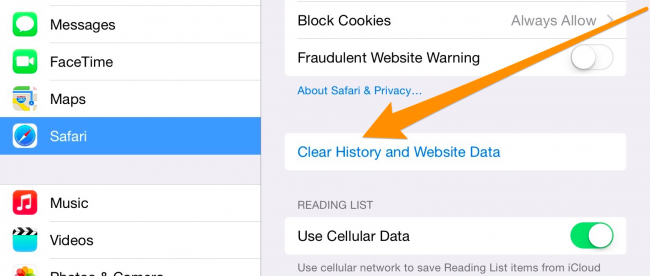
Ako koristite Safari za surfanje webom, stvorite naviku da se s vremena na vrijeme riješite predmemorije preglednika. Za brisanje predmemorije preglednika Safari, otvorite Postavke i dodirnite "Safari". Pomaknite se prema dolje i kliknite Izbriši povijest i podatke o web-mjestu.
- Izbrišite preuzete glazbene datoteke
Ako volite Apple Music, lako je pronaći preuzete pjesme i izbrisati ih. Idite na Postavke > Općenito > Pohrana i korištenje iClouda > Upravljanje pohranom i pronađite Apple Music na popisu. Prijeđite prstom za brisanje pojedinačnih pjesama ili odaberite "Izbriši sve" za brisanje svih pjesama odjednom.
- Brisanje popisa za čitanje
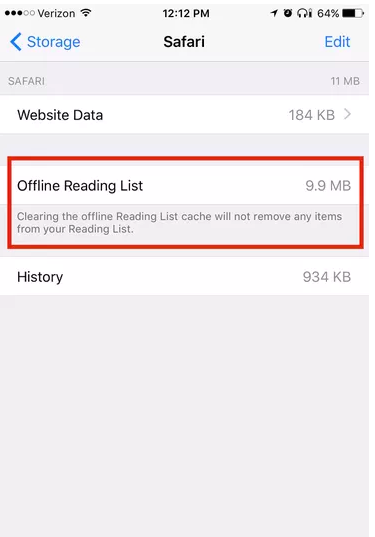
Da biste izbrisali Safarijev popis izvanmrežnog čitanja, otvorite Postavke i idite na Općenito > Pohrana i korištenje iClouda. Pod Pohranom dodirnite Upravljanje pohranom > Safari. Prijeđite prstom ulijevo na "Offline Reading List" i dodirnite Izbriši za brisanje predmemorije. Međutim, ovim se neće izbrisati pojedinačne stavke s popisa za čitanje: Da biste to učinili, otvorite aplikaciju Safari, idite na svoj popis za čitanje i prijeđite prstom ulijevo po stavkama kojih se želite riješiti.
Također pogledajte: Kako popraviti smrznuti iPhone
Evo 6 jednostavnih načina da oslobodite iPhone pohranu. Isprobajte bilo koji od ovih načina da napravite dodatni prostor za svoje omiljene stvari.
Zbogom, problemi sa pohranom!